TIBCO(R) Data Virtualization
Note
コネクタに関する次の記事は、このコネクタの所有者であり、Microsoft Power Query コネクタ認定プログラムのメンバーである TIBCO によって提供されています。 この記事の内容についてご質問がある場合や、この記事に加えたい変更がある場合は、TIBCO の Web サイトにアクセスし、そこでサポート チャネルをご利用ください。
まとめ
| 項目 | 説明 |
|---|---|
| リリース状態 | 一般提供 |
| 製品 | Power BI (セマンティック モデル) Power BI (データフロー) ファブリック (データフロー Gen2) |
| サポートされている認証の種類 | データベース (ユーザー名/パスワード) Windows 認証 (NTLM/Kerberos) |
| 関数リファレンス ドキュメント | — |
前提条件
TIBCO eDelivery サイトにアクセスするには、TIBCO ソフトウェアを購入している必要があります。 TIBCO(R) Data Virtualization (TDV) ソフトウェアには TIBCO ライセンスは必要ありません。TIBCO の顧客は、有効な契約を結ぶだけで済みます。 アクセス権がない場合は、組織内の TIBCO 管理者に連絡する必要があります。
初めに、TIBCO(R) Data Virtualization 用の Power BI コネクタを https://edelivery.tibco.com からダウンロードして、Power BI Desktop を実行しているマシンにインストールする必要があります。 eDeliveryサイトは、Power BI Connectorを含むすべてのTDVクライアントドライバをインストールするインストーラプログラムを含むZIPファイル(例えば、TIB_tdv_drivers_<VERSION>_all.zip*.zip、ここで<VERSION>=TDV Version)をダウンロードします。
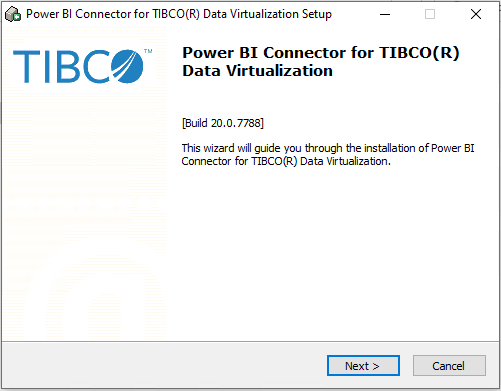
コネクタをインストールしたら、データ ソース名 (DSN) を構成して、TIBCO(R) Data Virtualization サーバーへの接続に必要な接続プロパティを指定します。
Note
DSN アーキテクチャ (32 ビットまたは 64 ビット) は、コネクタを使用する製品のアーキテクチャと一致している必要があります。
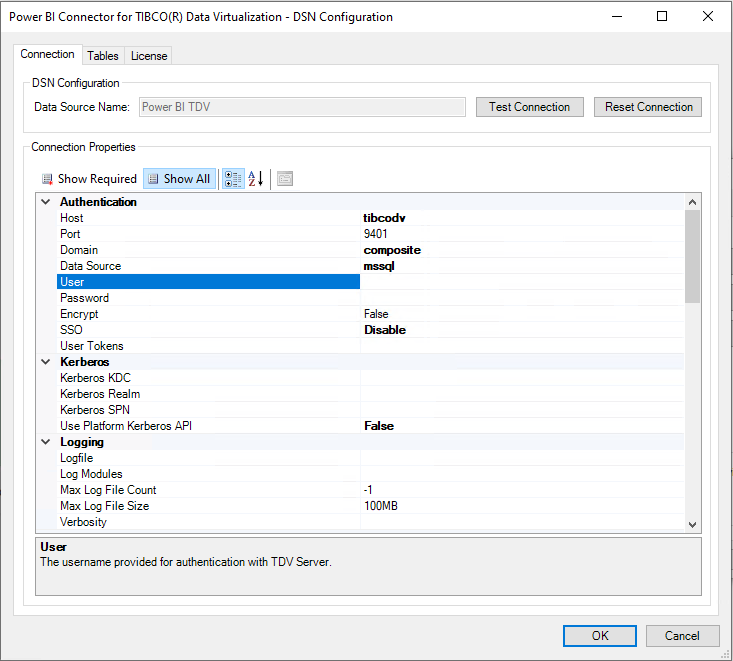
Note
TIBCO(R) Data Virtualization 用の Power BI コネクタは、Power BI Desktop を TDV に接続する際に TIBCO(R) Data Virtualization コネクタによって使用されるドライバーです。
サポートされる機能
- インポート
- DirectQuery (Power BI セマンティック モデル)
- 高度な接続プロパティ
- 高度な
- ネイティブ SQL ステートメント
Power Query Desktop から TIBCO(R) Data Virtualization サーバーに接続する
一致するコネクタがインストールされ、DSN が構成されたら、TIBCO(R) Data Virtualization サーバーに接続できます。 接続するには、以下の手順を実行します。
コネクタの選択で [TIBCO(R) Data Virtualization] オプションを選択します。
表示される [TIBCO(R) Data Virtualization 用 Power BI コネクタ] ダイアログで、データ ソース名を指定します。
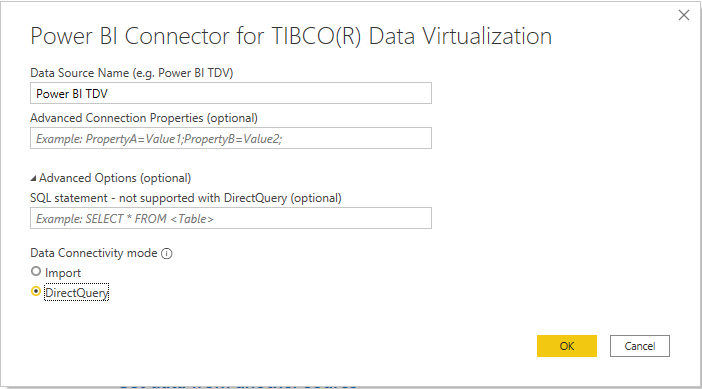
インポート またはDirectQueryデータ接続モードを選択します。
このデータベースに初めて接続する場合は、認証の種類を選択します。 該当する場合は、必要な資格情報を入力します。 次に、 [接続](Connect) を選択します。
- 匿名: DSN に格納されている資格情報を使用します。
- 基本: 接続の作成時にユーザー名/パスワードが送信されます。
- Windows: 現在の Windows ユーザーを使用して認証します。 この認証の種類では、SSO 接続プロパティを設定する必要があります。 Kerberos を使用する場合は、[Platform Kerberos API を使用する] を true に設定して、現在の Windows ユーザーを使用する必要があります。
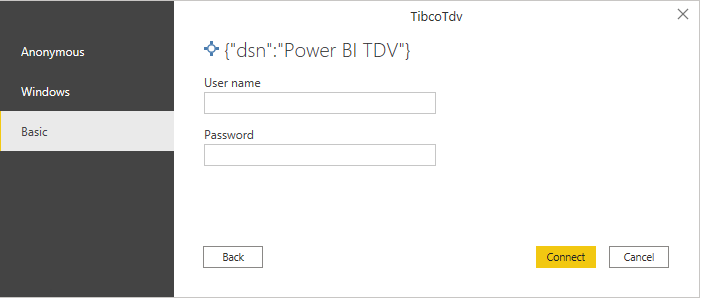
[ナビゲーター] で、目的のデータベース情報を選択し、[読み込み] を選択してデータを読み込むか、[データの変換] を選択して Power Query エディターでデータの変換を続行します。
![TDV の製品データが表示されている Power Query Desktop の [ナビゲーター]。](media/tibco/tdv_navigator.png)
詳細オプションを使用して接続する
Power Query Desktop には、必要に応じてクエリに追加できる一連の詳細オプションが用意されています。
次の表に、Power Query Desktop で設定できるすべての詳細オプションを示します。
| 詳細オプション | 説明 |
|---|---|
| 高度な接続プロパティ | 接続プロパティのセミコロン区切りの一覧を取得します。 このオプションは、DSN で構成されていない他の接続プロパティを指定する際に使用されます。 |
| SQL ステートメント | 詳細については、「ネイティブ データベース クエリを使用してデータベースからデータをインポートする」を参照してください。 |
必要とする詳細オプションを選択したら、Power Query Desktop で [OK] を選択して、TIBCO(R) Data Virtualization サーバーに接続します。
TIBCO(R) Data Virtualization での Kerberos ベースのシングル サインオン (SSO)
TIBCO(R) Data Virtualization コネクタでは、Kerberos ベースのシングル サインオン (SSO) がサポートされるようになりました。
この機能を使用するには:
自分の Power BI アカウントにサインインし、[ゲートウェイ管理] ページに移動します。
使用するゲートウェイ クラスターの下に新しいデータ ソースを追加します。
[データ ソースの種類] リストでコネクタを選択します。
[詳細設定] セクションを展開します。
[Kerberos を使用した SSO を DirectQuery クエリに使用する] または [Kerberos を使用した SSO を DirectQuery とインポート クエリに使用する] オプションを選択します。
![TDV での Kerberos の詳細設定を示す [データ ソースの追加] ダイアログ。](media/tibco/kerberos-sso.png)
詳細情報: Power BI サービスからオンプレミス データ ソースへの Kerberos ベースの SSO を構成する